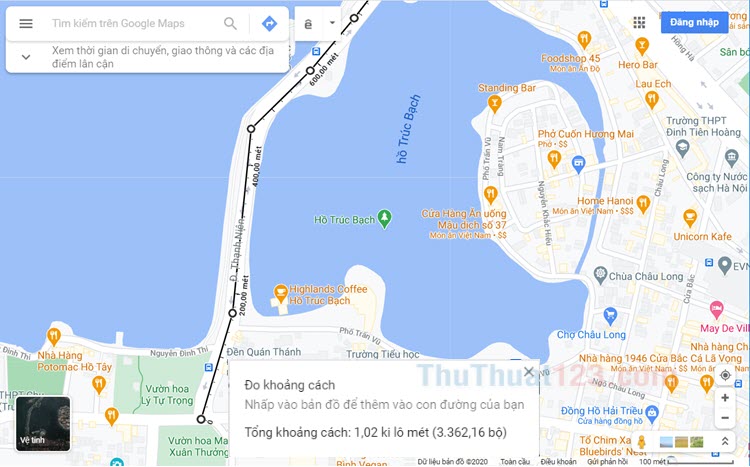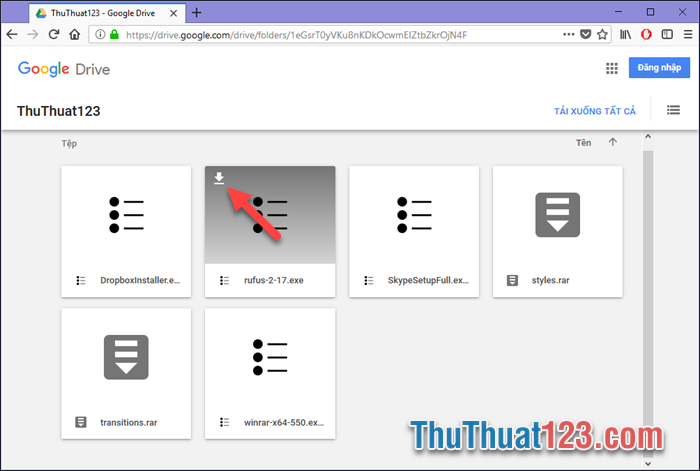Cách sử dụng Word online, soạn thảo văn bản trực tuyến
Đôi khi bạn muốn soạn thảo văn bản ngay lập tức nhưng máy tính bạn đang sử dụng lại chưa cài đặt Microsoft Office. Vậy làm thế nào để bạn có thể soạn thảo văn bản mà không cần cài đặt Word? Hãy yên tâm, bạn hoàn toàn có thể sử dụng Word online để soạn thảo văn bản nhanh chóng mà không cần tải cả bộ công cụ Office nặng nề về. Điều đặc biệt, giao diện Word online hoàn toàn tưng tự với bộ cài đặt trên máy tính.
Hướng dẫn sử dụng Word online, soạn thảo văn bản trực tuyến
Bước 1: Để sử dụng Word Online các bạn truy cập địa chỉ sau:
https://office.live.com/start/Word.aspx?omkt=vi-VN
Bước 2: Trang web yêu cầu sử dụng tài khoản Microsoft hoặc Skype của bạn để đăng nhập và sử dụng Word Online.
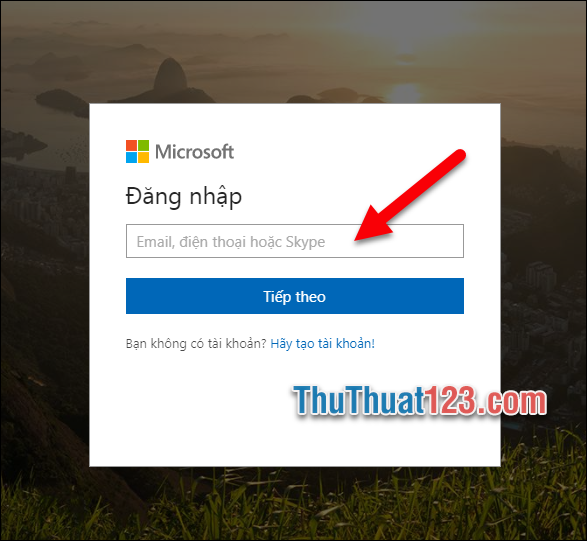
Bước 3: Sau khi đăng nhập thành công tài khoản Microsoft. Các bạn sẽ được chuyển tới giao diện của Word Online, để soạn thảo văn bản nhấn chọn Tài liệu trống mới.
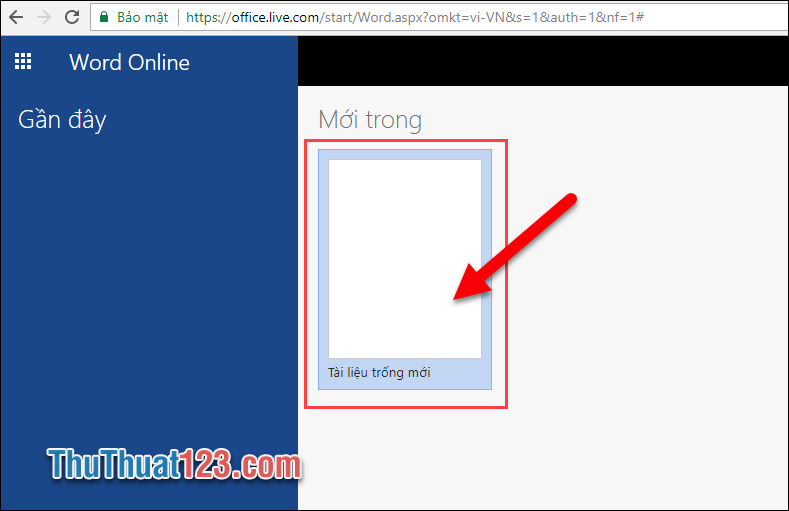
Bước 4: Giao diện trình soạn thảo Word quen thuộc sẽ hiện ra, tại đây các bạn tiến hành soạn thảo văn bản bình thường.

Trong khi soạn thảo, bạn cũng có thể trò chuyện với bạn bè trên Skype bằng cách nhấn vào biểu tượng Skype trên góc phải giao diện Word Online.
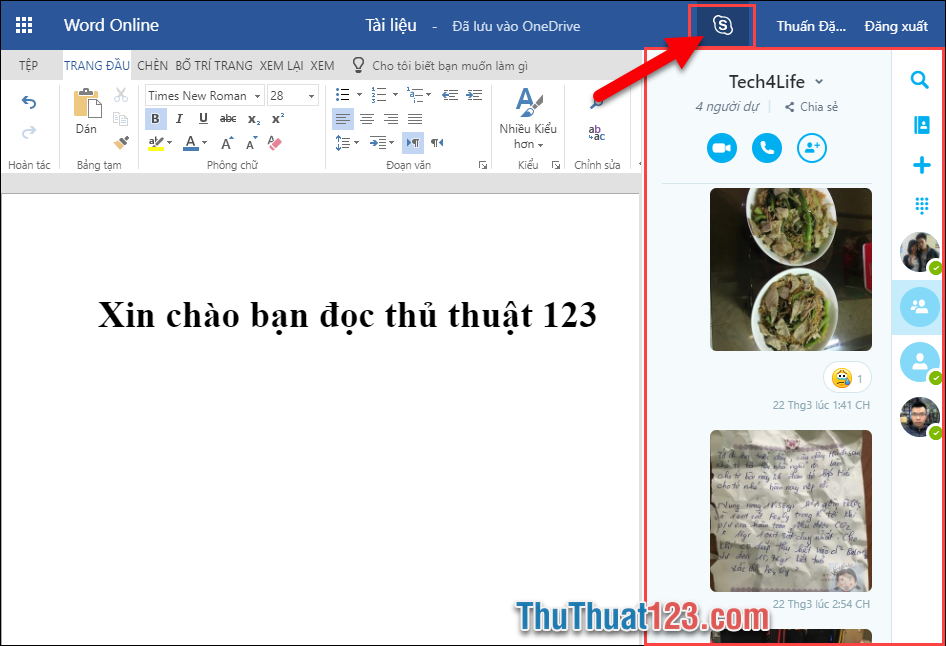
Bước 5: Sau khi các bạn đã soạn thảo vẵn bản hoàn tất, để lưu file Word về máy các bạn nhấn chọn Tệp.
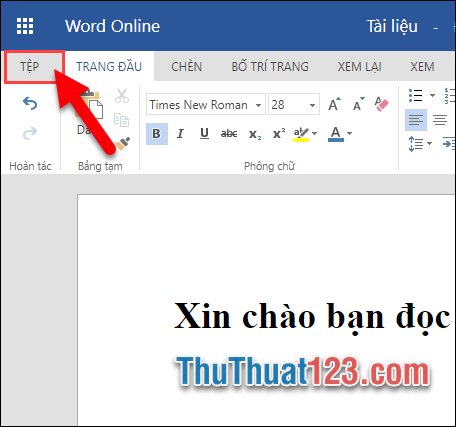
Tiếp theo chọn Lưu dưới dạng và Tải xuống Bản sao.
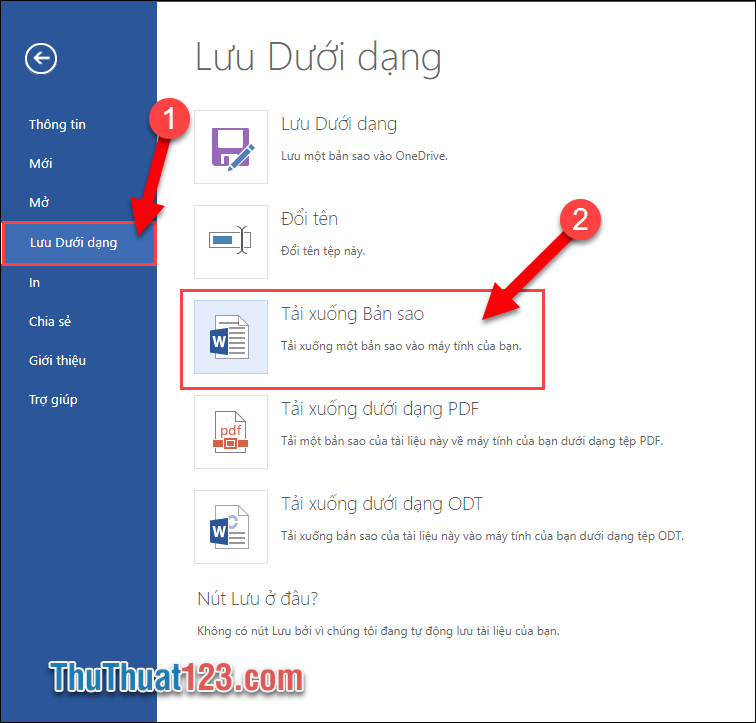
Bước 6: 1 Thông báo tài liệu của bạn đã sẵn sàng để tải xuống. Các bạn nhấn Tải xuống.
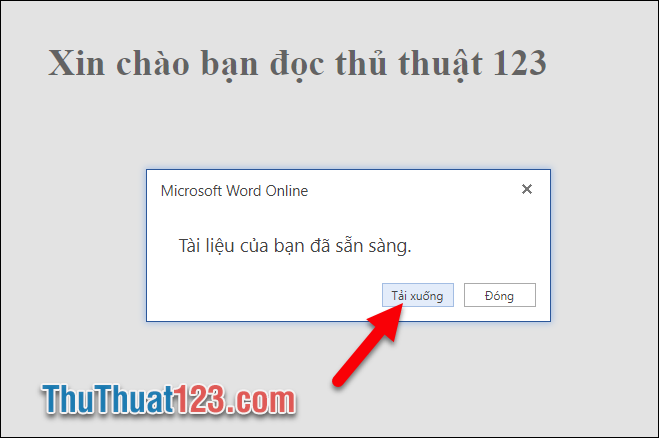
Chọn vị trí lưu File Word của bạn.
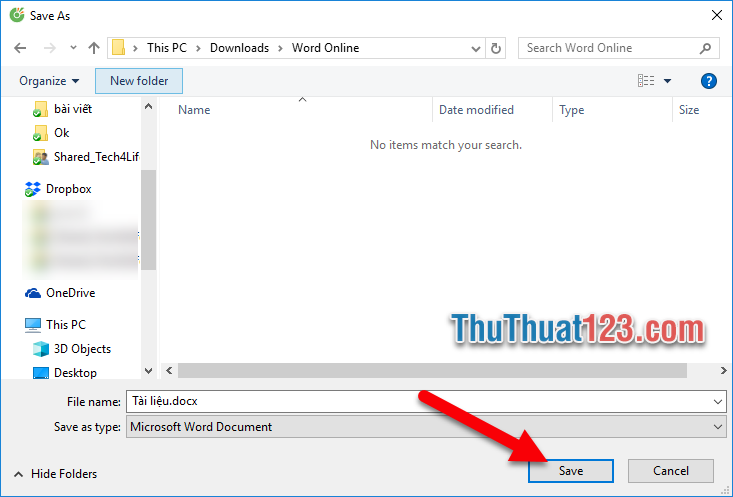
Cuối cùng file Word của bạn đã sẵn sàng để sử dụng rồi đó.
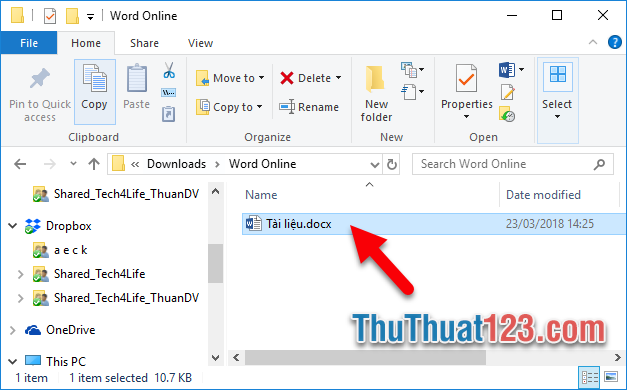
Các bạn thấy thế nào? Cách sử dụng Word online, soạn thảo văn bản trực tuyến chúng tôi giới thiệu với các bạn phía trên khá đơn giản và tiện dụng phải không nào? Bạn có thể soạn thảo văn bản ở bất kì đâu mà không cần tải cả bộ công cụ MicroSoft Office nặng nề về nữa. Tất nhiên Word Online còn hạn chế khá nhiều nhưng để soạn thảo cơ bản văn bản là khá đầy đủ đúng không nào?
Cám ơn các bạn đã theo dõi.